Vale la pena ascoltare incredibili audiolibri Audible nei momenti di relax o anche essere un piacevole suono di sottofondo quando sei occupato con altre cose, come guidare o gestire i tuoi compiti a casa. Tuttavia, sembra problematico riprodurli sul telefono o sul computer che potrebbe non essere disponibile in questi casi. Ecco perché potresti chiedere "Puoi masterizzare libri Audible su CD?", un buon modo per ascoltare audiolibri Audible quando guidi o lavori a casa.
Masterizzare audiolibri Audible su CD non è difficile da gestire. Ma alcuni audiolibri Audible sono stati crittografati con DRM per prevenire la pirateria. Questi file protetti possono quindi essere riprodotti solo su alcuni dispositivi o software specifici e non possono essere facilmente copiati e masterizzati con il normale masterizzatore. Se vuoi masterizzare i file Audible protetti da DRM su CD, hai a disposizione due modi.
Parte 1. Cosa sapere prima di masterizzare libri Audible su CD
In genere, ci sono due modi per masterizzare i libri Audible su CD. Uno è masterizzarli con iTunes, l'altro è masterizzarli con uno strumento professionale di terze parti. Indipendentemente dallo strumento che utilizzi, non è mai sbagliato masterizzare i tuoi audiolibri con capitoli, il che evita la situazione in cui stai ascoltando il CD senza finire un capitolo, ma sei costretto a cambiarlo con un altro CD. Gli audiolibri su iTunes non possono essere masterizzati con capitoli, ma puoi sfruttare la funzione di suddivisione dei capitoli di un convertitore come Convertitore TuneFab Audible.
In generale, un file MP128 da 3 Kbps di un'ora è di 28-30 MB. 10 ore è la lunghezza media di un audiolibro. Pertanto, l'intero audiolibro MP128 da 3 Kbps sarà di 280-300 MB in alta qualità. D'altro canto, la capacità di un CD è in genere di 650-700 MB, quindi è meglio preparare abbastanza dischi per una playlist di più di 3 audiolibri.
Parte 2. Come masterizzare Audible su CD con iTunes
Audible ha autorizzato iTunes solo a masterizzare gli audiolibri Audible con restrizioni DRM su CD. Quindi puoi usare direttamente iTunes per masterizzare un bel po' di audiolibri Audible su CD con semplici passaggi.
Prima di iniziare effettivamente, sappiamo qualcosa per la preparazione:
Come si ottiene
Masterizzare un audiolibro con iTunes significa inserirlo direttamente su un disco con una playlist su iTunes, che è libero dal download di altri software. Un brutto inconveniente è che ogni audiolibro può essere masterizzato solo per una volta con iTunes. Cioè, non puoi masterizzare gli audiolibri masterizzati una volta anche se hai perso il CD per sbaglio. E se la playlist dei tuoi audiolibri è più lunga di 80 minuti, iTunes ti richiederà di aggiungere un nuovo CD per completare la masterizzazione.
Preparati per questo
- Un computer con un'unità disco
- Audiolibro scaricato e app iTunes nell'ultima versione sul tuo computer
- Il tuo account Audible autorizzato in iTunes
- Un CD audio vuoto come contenitore invece di un disco MP3 o un DVD
Ecco come utilizzare iTunes per masterizzare Audible su CD.
Passo 1. Scarica e installa l'ultima versione di iTunes.
Passo 2. Fai clic sul tipo di file sotto la barra dei menu, quindi fai clic sull'opzione "Audiolibri".
Passo 3. Ora fai clic con il pulsante destro del mouse sul titolo dell'audiolibro che desideri masterizzare, quindi fai clic su "Aggiungi alla playlist" > "Nuova playlist".
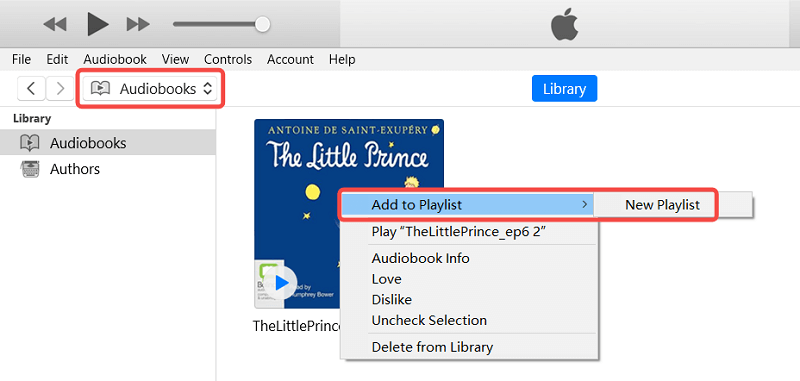
Passo 4. Inserisci un CD vuoto nell'unità CD del tuo PC e attendi il completamento del riconoscimento.
Passo 5. Fare clic con il pulsante destro del mouse sulla playlist dell'audiolibro Audible appena creata nel riquadro di sinistra, quindi selezionare "Masterizza playlist su disco".
Suggerimenti:
Qui puoi adattare le impostazioni di masterizzazione. Puoi impostarli come segue.
Velocità preferita : 8x
Formato del disco: CD audio
Divario tra i brani: nessuno
Passo 6. Tutto pronto, ora puoi fare clic su "Masterizza".
Parte 3. Come masterizzare Audible su CD senza limitazioni
Per masterizzare Audible su CD senza limitazioni, dobbiamo eliminare il DRM e convertire i libri Audible in formati comuni. Per farlo, come accennato in precedenza, è necessario uno strumento professionale di terze parti. Esistono vari convertitori su Internet, ma non ognuno di essi può avere quei file Audible AA/AAX convertiti con il DRM spogliato. Da questo punto di vista, è necessario avvalersi di una rimozione DRM professionale, Convertitore di audiolibri TuneFab.
Funziona sia su Windows che su Mac, questo software esegue un lavoro eccellente nel rimuovere la restrizione DRM e convertire Audible AA/AAX. Nel frattempo, puoi godere di fantastiche funzionalità:
-
- Audiolibri Audible gratuiti da DRM
-
- Converti Audible AA/AAX in MP3, WAV, M4A, FLAC
-
- Modifica le informazioni sui metadati ID3
-
- Dividi gli audiolibri per capitolo
-
- Conserva completamente le informazioni sui capitoli
-
- Lavora a una velocità 10 volte più veloce
-
- Mantieni la qualità del suono originale al 100%.
Pertanto, se hai bisogno di uno strumento affidabile per aiutarti a masterizzare audiolibri Audible su CD, TuneFab Audible Converter è la scelta migliore. Per utilizzarlo, potrebbero essere necessari i preparativi seguenti:
- Un computer con un'unità disco
- Audiolibro scaricato
- Un CD o DVD vuoto
- Il lettore WMP/VLC e TuneFab Audible Converter scaricato sul tuo computer
Ora vediamo come utilizzare TuneFab Audible Converter.
Sessione 1 sulla masterizzazione di libri Audible su CD: Conversione
Passo 1. Scarica e installa TuneFab Audible Converter.
Passo 2. Fare clic sul programma per aggiungere audiolibri o trascinarli su di esso.
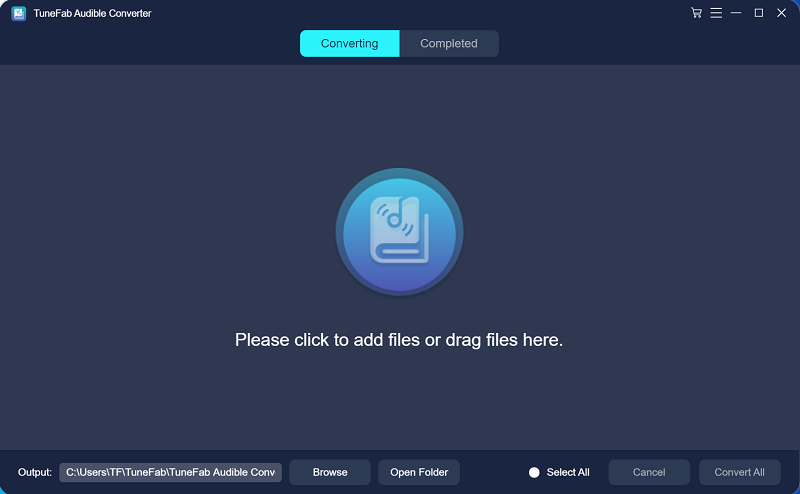
Passo 3. Seleziona dall'output formato per convertire il file aa/aax in MP3.
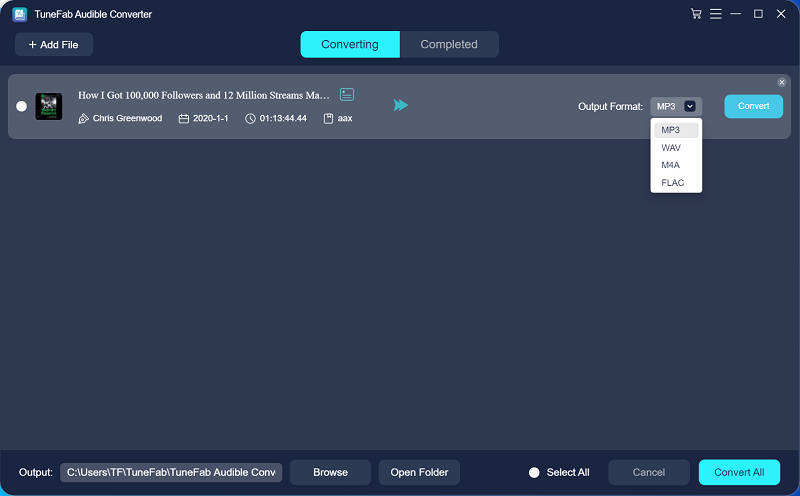
Passo 4. Clicca su convertire pulsante a destra di ogni elemento o converti tutto cliccando sul pulsante in basso a destra. Dopo che la conversione è completata, apri la cartella per preparare l'audiolibro da masterizzare.
Suggerimenti:
Passaggi avanzati
1. Puoi modificare le informazioni sui metadati ID3 facendo clic sull'icona accanto al titolo dell'audiolibro.
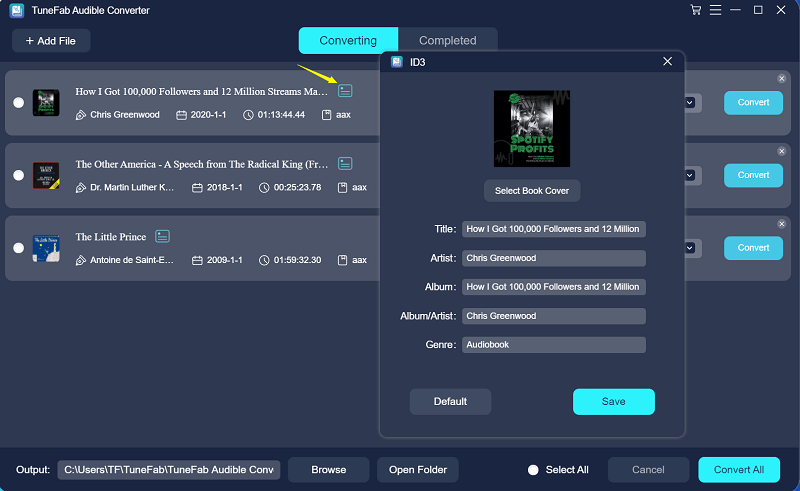
2. Puoi impostare il formato di output, la qualità e i capitoli se selezioni Output Setting dal menu hamburger. Bitrate 128 kbps è consigliato perché più è alto il bitrate, più grande sarà il file convertito.
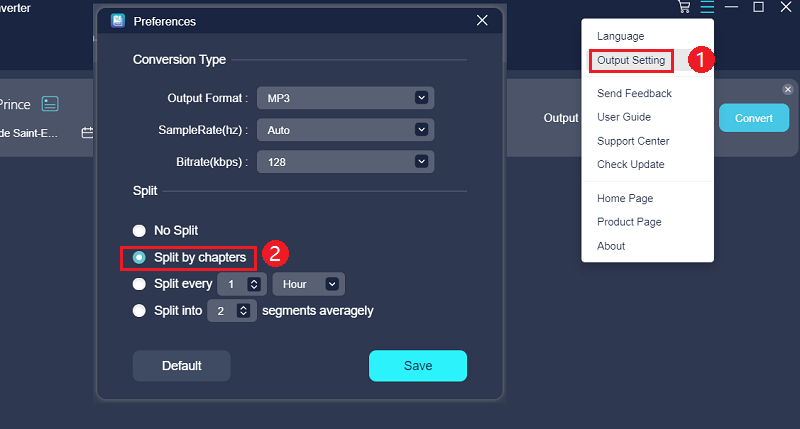
Sessione 2 sulla masterizzazione di libri Audible su CD: masterizzazione
Ora che hai i tuoi audiolibri pronti per essere masterizzati da aa/aax a MP3 o altri formati ispirati senza restrizioni DRM, sarai curioso di sapere come masterizzarli su un CD. Se stai utilizzando un computer Windows, puoi usare direttamente Windows Media Player per masterizzare l'audio. Se sei un utente Mac, VLC o iTunes possono aiutarti.
Opzione 1. Come masterizzare audiolibri su WMP (Windows Media Player)
- Passaggio 1. Digita "Windows Media Player" nella barra di ricerca e premi Invio.
- Passaggio 2. Fai clic su Playlist e creane una.
- Passaggio 3. Trascina gli audiolibri convertiti nella playlist che hai creato.
- Passaggio 4. Fai clic su Masterizza in alto a destra e carica la playlist nel riquadro di destra.
- Passaggio 5. Inserisci un CD vuoto e clicca su Avvia masterizzazione per masterizzare i tuoi audiolibri su CD.
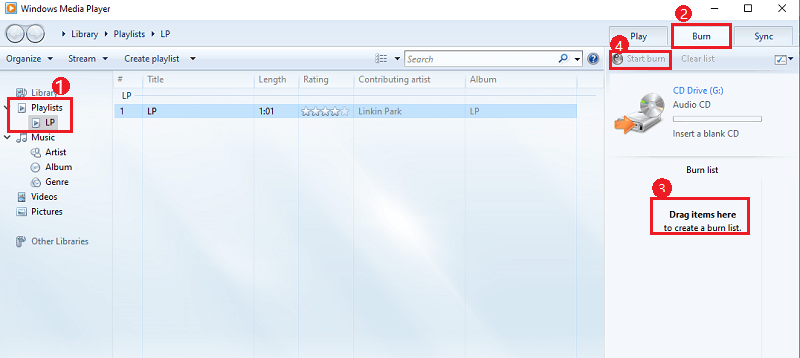
Opzione 2. Come masterizzare audiolibri su VLC Media Player
- Passaggio 1. Fai clic su Visualizza dai menu in alto e seleziona Playlist dalle opzioni.
- Passaggio 2. Aggiungi i tuoi audiolibri e inserisci il tuo CD nell'unità.
- Passaggio 3. Fai clic su Media dai menu in alto e seleziona Converti/Salva...
- Passaggio 4. Fare clic su Disco > CD audio > Sfoglia e selezionare l'unità CD > Converti/Salva
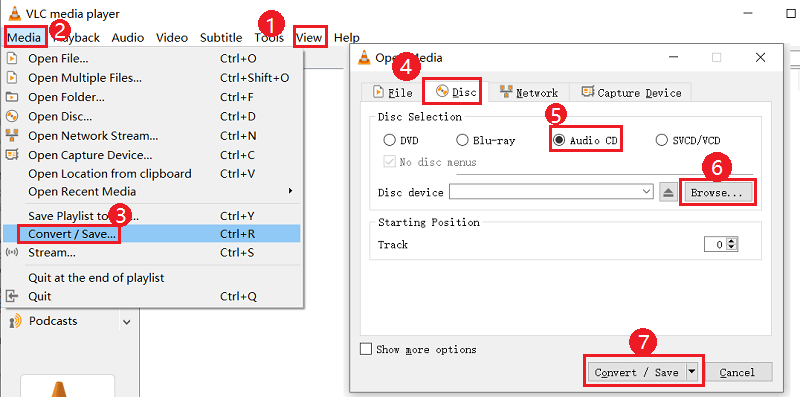
Suggerimenti:
Masterizzare l'audiolibro MP3 su iTunes è simile a masterizzare un audiolibro Audible. Ma devi spostarti nel riquadro Musica e creare una playlist.
Parte 4. Domande frequenti sulla masterizzazione di Audible
Q1. Perché iTunes non masterizza una playlist su disco?
Bene, i motivi variano e potrebbero essere:
- I file audio della tua playlist sono dei formati che iTunes non supporta;
- Non hai autorizzato il computer con l'account che ha acquistato l'audio;
- Alcune delle canzoni nella playlist sono protette da DRM e sono state masterizzate in questa playlist più di 7 volte;
- Il computer va in modalità di sospensione durante il processo di masterizzazione.
Se sei ancora bloccato nel processo, prova a controllare il tuo disco per vedere se è compatibile.
Q2. Posso masterizzare Audible su CD con capitoli?
Alcuni audiolibri sono dotati di capitoli in modo da poterli masterizzare con capitoli su iTunes o lettori che possono riconoscere le informazioni sui capitoli. Ma se non lo sono, puoi dividerli su Convertitore TuneFab Audible prima, poi masterizzali su CD per capitoli.
Parte 5. Conclusione
Così com'è, è facile masterizzare audiolibri Audible su CD. Puoi utilizzare direttamente iTunes per eseguire la masterizzazione Audible, oppure puoi provare una rimozione DRM di terze parti come TuneFab Audible Converter per rendere i tuoi file Audible AA/AAX disponibili ad altri lettori multimediali in grado di masterizzare attività. Ora masterizza i tuoi audiolibri Audible su CD e goditi una splendida esperienza di ascolto Audible sul tuo CD creato da te.














